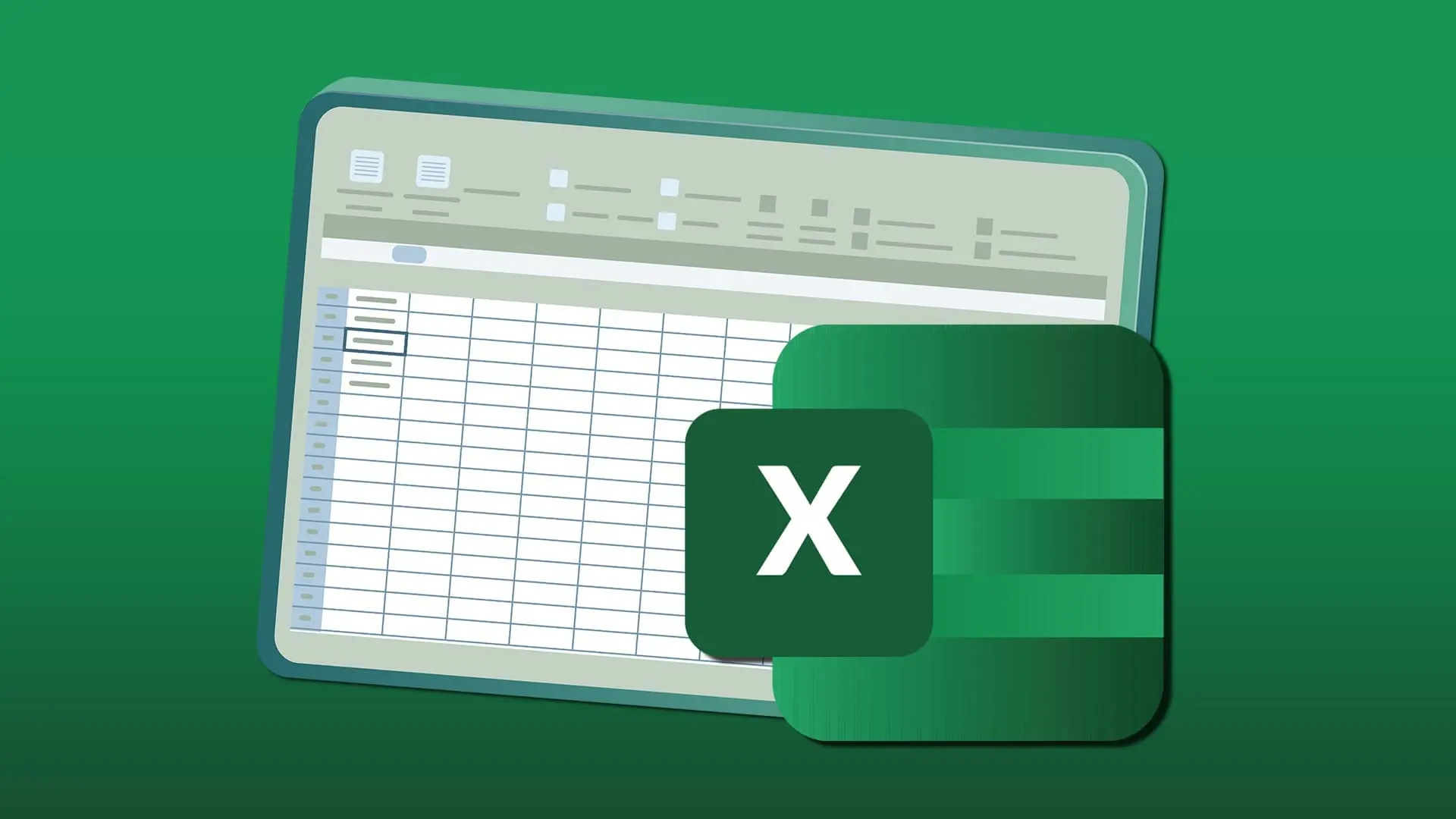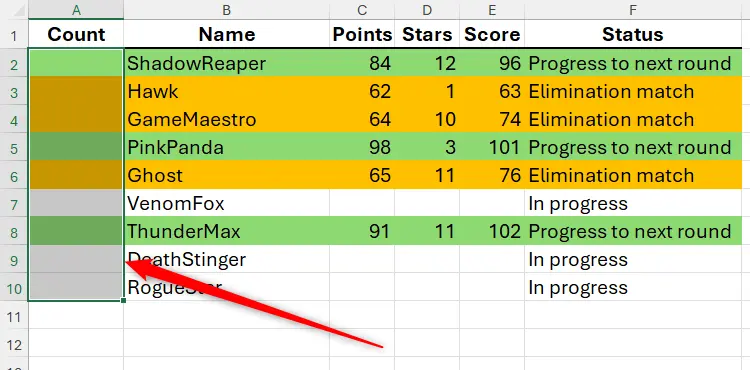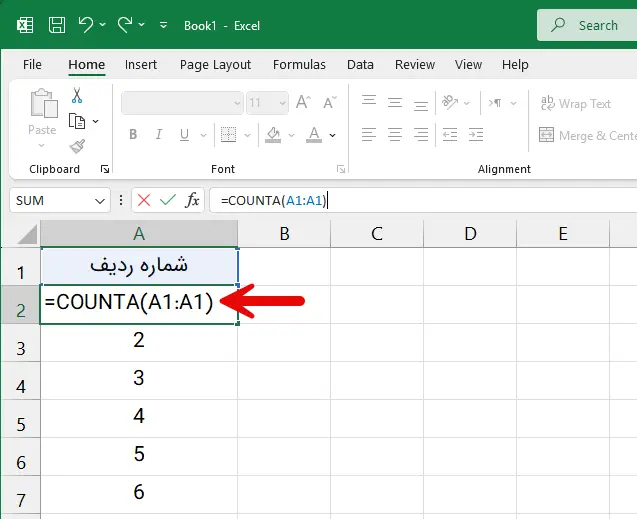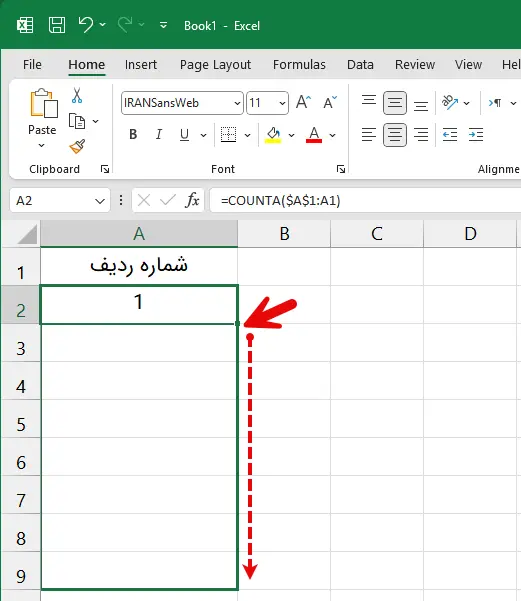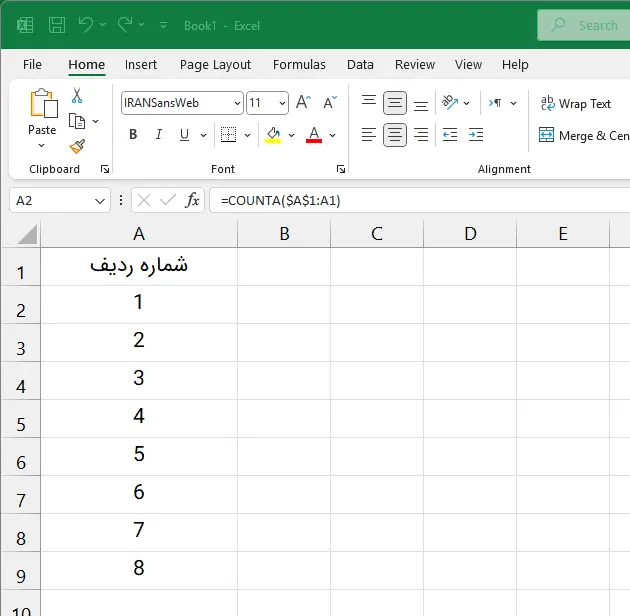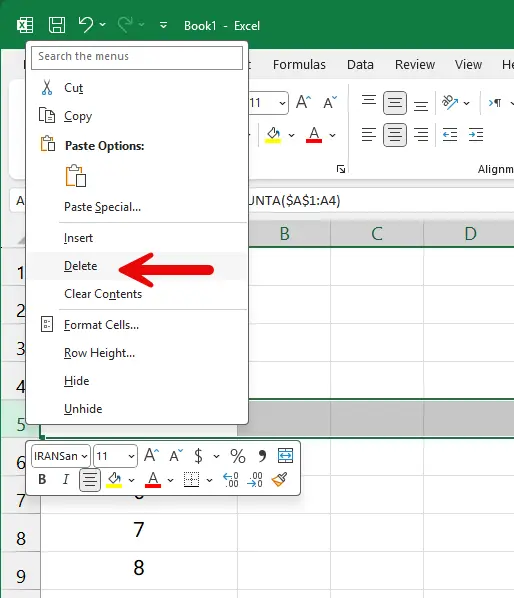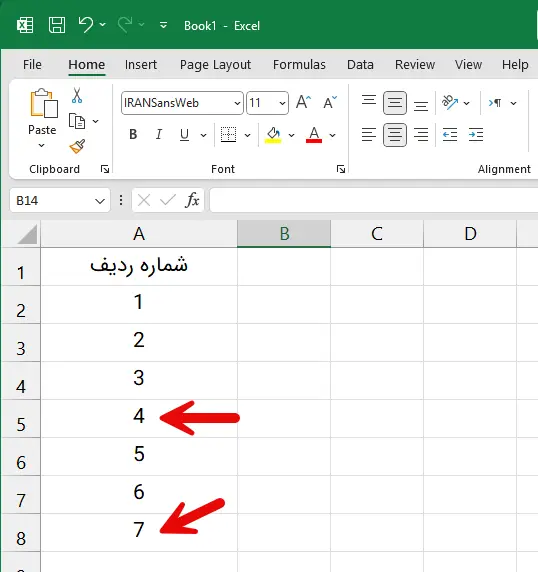برای شماره گذاری ردیف در اکسل میتوان از روش دستی استفاده کرد، به عنوان مثال عدد ۱ و ۲ را در دو سلول تایپ میکنید و سپس دو سلول را انتخاب کرده و مربع گوشه پایین و راست سلول را در جهت موردنظر میکشید. اعداد بعدی در سلولهای بعدی درج میشود. روش خوب و سادهای است اما اگر بعضی از ردیفها حذف شود، شمارهها بروزرسانی نمیشود! به همین علت است که برخی افراد در مورد فرمول شماره ردیف در اکسل یا فرمول شماره ستون در اکسل سوال میکنند.
در ادامه مطلب با فرمول شماره گذاری در اکسل آشنا میشویم که در صورت کم و زیاد شدن ردیفها و ستونها، شمارهها به صورت خودکار آپدیت میشود. با سیارهی آیتی همراه باشید.
همانطور که اشاره کردیم روش دستی شماره گذاری در اکسل به ترتیب ساده و کاربردی است اما اگر قرار باشد که در آینده بعضی از سلولها حذف شود، روش خوبی نیست.
معرفی تابع برای شماره ردیف پویا در اکسل
در اکسل و نرمافزارهای مشابه اکسل نظیر گوگل شیتس، میتوانید از تابع COUNTA که یکی از توابع شمارش است، برای شماره گذاری خودکار و دینامیک استفاده کنید. به عنوان مثال اگر بعد از ردیف ۱ تا ۱۰، ردیف ۱۱ داشته باشید و به دلایلی بعداً حذف شود، ردیف بعدی جای آن را میگیرد و شماره این ردیف عدد ۱۱ خواهد بود. در نتیجه ترتیب و پیوستگی شماره ردیفها حفظ میشود. در شماره گذاری ستونها نیز وضعیت به همین صورت است.
تابع دیگری که در Excel 2021 و نسخه تحت وب اکسل و مایکروسافت ۳۶۵ برای شماره گذاری خودکار مناسب است، تابعی به اسم SEQUENCE است. اما متأسفانه این تابع در نسخههای قدیمی اکسل و برنامههای مشابه اکسل وجود ندارد.
در ادامه مطلب روش نوشتن فرمول شماره زن اتوماتیک در اکسل را با مثالهای ساده توضیح میدهیم. در مثال ما ستون A حاوی شماره ردیف است.
فرمول شماره زدن ردیفها به کمک تابع COUNTA
اگر شمارهها را به روش دستی تایپ کردهاید، ابتدا سلولهای ستون شماره را پاکسازی کنید.
روش پاکسازی سریع سلولهای یک ستون اکسل به صورت زیر است:
- اولین سلول را انتخاب کنید.
- زدن کلید میانبر Ctrl + Shift + ↓ همهی سلولهای بعدی را انتخاب کنید.
- در نهایت Del کیبورد را بزنید.
تابع COUNTA یک آرگومان دریافت میکند که محدودهای از سلولها است و خروجی آن تعداد سلولهایی است که خالی نیستند. بنابراین اگر یک چرخه ساده ایجاد کنیم، خروجی تابع هر بار یک عدد اضافه میشود.
و اما فرمول شماره گذاری خودکار: ابتدا سلول عنوان را پر میکنیم تا شمرده شود. سپس در اولین سلول بعد از سلول عنوان، به آن ارجاع میدهیم:
=COUNTA(A1:A1)
این فرمول در سلول A2 تایپ شده است. اما قبل از کپی کردن سلول در سلولهای بعدی باید اشکال سادهای که این فرمول دارد را حل کرد.
مشکل این است که اگر فرمول فوق در سلول A3 و سلولهای بعدی کپی شود، محدودهی آدرس سلولها که A1:A1 است، به A2:A2 و A3:A3 و غیره تبدیل میشود و در نتیجه خروجی تابع همواره ۱ خواهد بود. برای حل مشکل، باید اولین ارجاع به سلول A1 به صورت مطلق باشد. برای این کار کافی است در فرمول نوشته شده روی اولین A1 کلیک کنید و سپس F4 را فشار دهید. به این ترتیب قبل از A و 1 علامت $ اضافه میشود.
=COUNTA($A$1:A1)
اکنون برای کپی کردن فرمول در سلولهای بعدی، از روش درگ کردن مربع کوچک و راست پایین سلول استفاده کنید.
حاصل کار شماره گذاری خودکار است:
در حقیقت فرمولی که در هر سلول نوشته شده، تعداد سلولهای پر شده بالاتر را شمارش میکند و طبعاً هر ردیف که پایینتر برویم، یک عدد به خروجی اضافه میشود.
این روش ساده شمارهگذاری کاملاً دینامیک است به این معنی که اگر فرضاً ردیف ۴ را Delete کنیم، شمارهها بروزرسانی میشود.
نتیجه حذف ردیفها را پس از حذف شدن یک ردیف میانی جدول بررسی کنید. تعداد ردیفها یک عدد کاهش پیدا کرده اما پیوستگی و ترتیب شمارهها حفظ شده است.
اگر در خصوص نوع ارجاع مطلق و نسبی و نماد $ در فرمولها سوال دارید، مطالعه کردن مقالهی زیر را توصیه میکنیم:
سیارهی آیتی